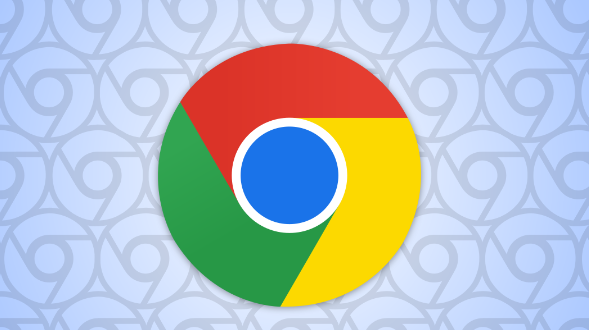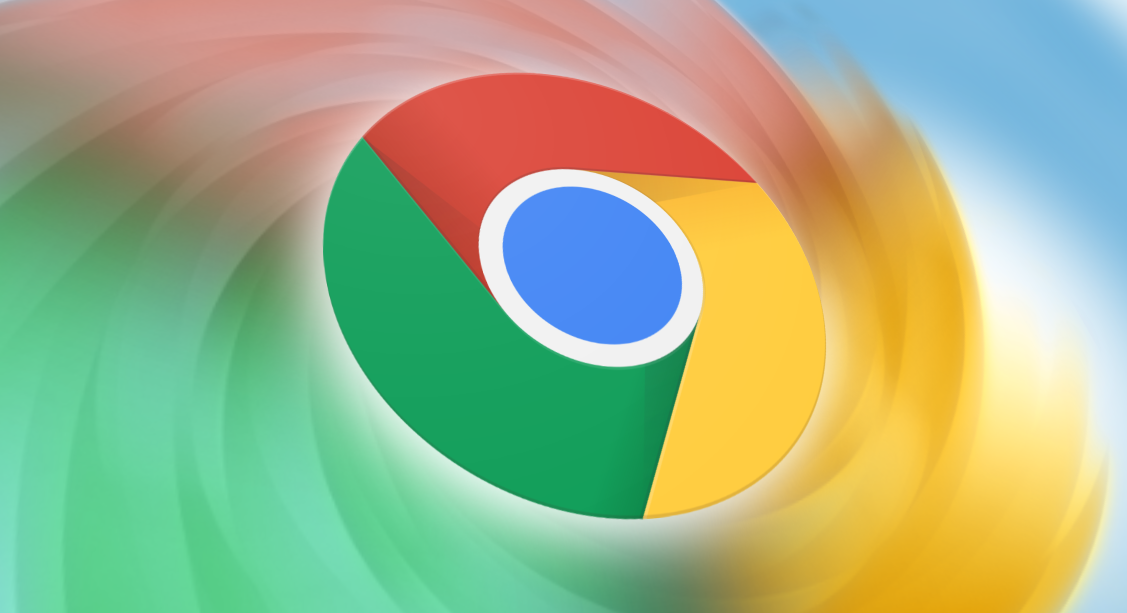如何在Chrome浏览器中开启并使用多设备同步功能
正文介绍
在如今这个数字化时代,人们常常需要在多个设备间切换使用,如手机、平板电脑和笔记本电脑等。Chrome 浏览器的多设备同步功能,能让你在不同设备间无缝切换浏览内容,极大提升使用效率。下面将详细介绍如何在 Chrome 浏览器中开启并使用这一实用功能。
一、开启多设备同步功能的前提条件
要使用 Chrome 浏览器的多设备同步功能,首先需要确保你拥有一个有效的 Google 账号,并且该账号已在所有需要同步的设备上登录。因为 Chrome 浏览器的同步功能是基于 Google 账号来实现的,只有登录同一账号,才能让不同设备间的浏览器数据进行同步。
二、在桌面版 Chrome 浏览器中开启同步功能
1. 打开桌面上的 Chrome 浏览器。通常可以在电脑桌面或开始菜单中找到 Chrome 浏览器的图标,双击即可启动。
2. 点击浏览器右上角的头像图标。这个头像位于浏览器窗口的右上角,用于显示当前登录的 Google 账号信息。
3. 在弹出的下拉菜单中,选择“设置”选项。这会进入 Chrome 浏览器的设置页面,在这里可以进行各种个性化设置。
4. 在设置页面中,找到并点击左侧栏中的“同步和 Google 服务”选项。这个选项管理着与 Google 账号相关的所有同步设置。
5. 在“同步和 Google 服务”页面中,会看到“同步”开关。如果之前没有开启过同步功能,其状态可能为关闭。点击该开关,将其切换到开启状态。此时,系统可能会提示你输入 Google 账号密码进行身份验证,按照提示输入正确的密码后,即可完成桌面版 Chrome 浏览器同步功能的开启。
三、在移动版 Chrome 浏览器中开启同步功能
1. 在你的移动设备(如智能手机或平板电脑)上打开 Chrome 浏览器应用。一般可以在设备的主屏幕或应用列表中找到 Chrome 应用图标,点击即可启动。
2. 点击浏览器右上角的三个竖点图标,这是 Chrome 浏览器的菜单按钮。
3. 在弹出的菜单中,选择“设置”选项,进入移动版 Chrome 浏览器的设置界面。
4. 在设置界面中,向下滚动找到“同步”选项,并点击进入。
5. 同样会看到一个“同步”开关,将其开启。如果之前未登录过 Google 账号,系统会引导你登录;若已登录,则直接开启同步功能即可。
四、使用多设备同步功能的常见操作
1. 书签同步:当你在任何一台设备上添加新的书签时,这些书签会自动同步到其他已开启同步功能的设备上。例如,你在电脑上收藏了一个重要网站,之后在手机上打开 Chrome 浏览器,就能在书签中找到该网站,方便随时访问。
2. 浏览历史记录同步:Chrome 浏览器会将你的浏览历史记录保存并在不同设备间同步。这意味着你可以在一台设备上中断浏览某个网页,然后在另一台设备上继续浏览,无需重新搜索或输入网址。
3. 密码同步:如果你在一台设备上保存了某个网站的登录密码,在其他设备上也可以使用相同的密码自动登录。但为了保障账户安全,建议开启双重认证等安全措施。
通过以上步骤,你就可以轻松在 Chrome 浏览器中开启并使用多设备同步功能,享受在不同设备间无缝切换浏览的便捷体验。无论是工作学习还是日常生活,这一功能都将成为你高效使用互联网的得力助手。

在如今这个数字化时代,人们常常需要在多个设备间切换使用,如手机、平板电脑和笔记本电脑等。Chrome 浏览器的多设备同步功能,能让你在不同设备间无缝切换浏览内容,极大提升使用效率。下面将详细介绍如何在 Chrome 浏览器中开启并使用这一实用功能。
一、开启多设备同步功能的前提条件
要使用 Chrome 浏览器的多设备同步功能,首先需要确保你拥有一个有效的 Google 账号,并且该账号已在所有需要同步的设备上登录。因为 Chrome 浏览器的同步功能是基于 Google 账号来实现的,只有登录同一账号,才能让不同设备间的浏览器数据进行同步。
二、在桌面版 Chrome 浏览器中开启同步功能
1. 打开桌面上的 Chrome 浏览器。通常可以在电脑桌面或开始菜单中找到 Chrome 浏览器的图标,双击即可启动。
2. 点击浏览器右上角的头像图标。这个头像位于浏览器窗口的右上角,用于显示当前登录的 Google 账号信息。
3. 在弹出的下拉菜单中,选择“设置”选项。这会进入 Chrome 浏览器的设置页面,在这里可以进行各种个性化设置。
4. 在设置页面中,找到并点击左侧栏中的“同步和 Google 服务”选项。这个选项管理着与 Google 账号相关的所有同步设置。
5. 在“同步和 Google 服务”页面中,会看到“同步”开关。如果之前没有开启过同步功能,其状态可能为关闭。点击该开关,将其切换到开启状态。此时,系统可能会提示你输入 Google 账号密码进行身份验证,按照提示输入正确的密码后,即可完成桌面版 Chrome 浏览器同步功能的开启。
三、在移动版 Chrome 浏览器中开启同步功能
1. 在你的移动设备(如智能手机或平板电脑)上打开 Chrome 浏览器应用。一般可以在设备的主屏幕或应用列表中找到 Chrome 应用图标,点击即可启动。
2. 点击浏览器右上角的三个竖点图标,这是 Chrome 浏览器的菜单按钮。
3. 在弹出的菜单中,选择“设置”选项,进入移动版 Chrome 浏览器的设置界面。
4. 在设置界面中,向下滚动找到“同步”选项,并点击进入。
5. 同样会看到一个“同步”开关,将其开启。如果之前未登录过 Google 账号,系统会引导你登录;若已登录,则直接开启同步功能即可。
四、使用多设备同步功能的常见操作
1. 书签同步:当你在任何一台设备上添加新的书签时,这些书签会自动同步到其他已开启同步功能的设备上。例如,你在电脑上收藏了一个重要网站,之后在手机上打开 Chrome 浏览器,就能在书签中找到该网站,方便随时访问。
2. 浏览历史记录同步:Chrome 浏览器会将你的浏览历史记录保存并在不同设备间同步。这意味着你可以在一台设备上中断浏览某个网页,然后在另一台设备上继续浏览,无需重新搜索或输入网址。
3. 密码同步:如果你在一台设备上保存了某个网站的登录密码,在其他设备上也可以使用相同的密码自动登录。但为了保障账户安全,建议开启双重认证等安全措施。
通过以上步骤,你就可以轻松在 Chrome 浏览器中开启并使用多设备同步功能,享受在不同设备间无缝切换浏览的便捷体验。无论是工作学习还是日常生活,这一功能都将成为你高效使用互联网的得力助手。